Win11文件资源管理器缺少选项卡怎么办?文件资源管理器中启用选项卡,但只能在开发通道中最新 Win11 版本上启用。但有用户面临缺少选项卡文件资源管理器问题,下面一起来分析下解决方法吧。 怎么在 Win11 中恢复我资源管理器选项卡?
1、 重新启动 Windows 文件资源管理器
使用此键盘快捷键:Ctrl+ Alt+ Delete。单击任务管理器。
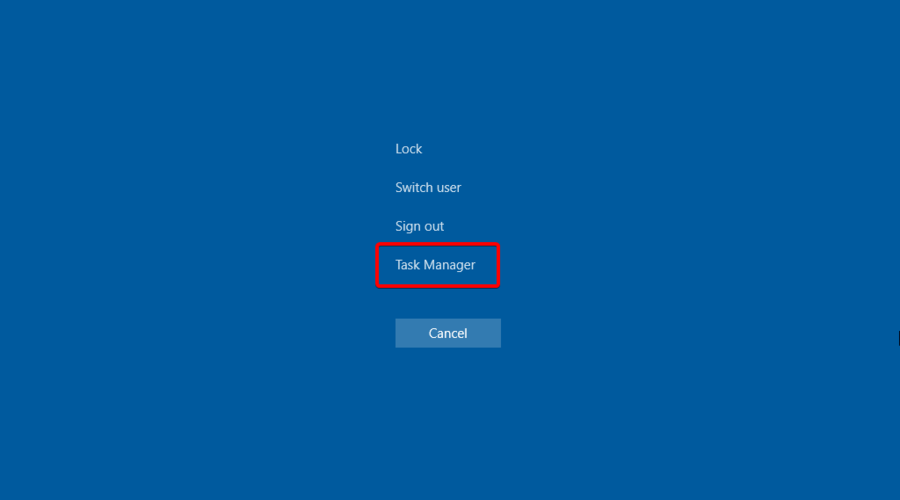
在打开窗口中,右键单击Windows 文件资源管理器并选择重新启动它。
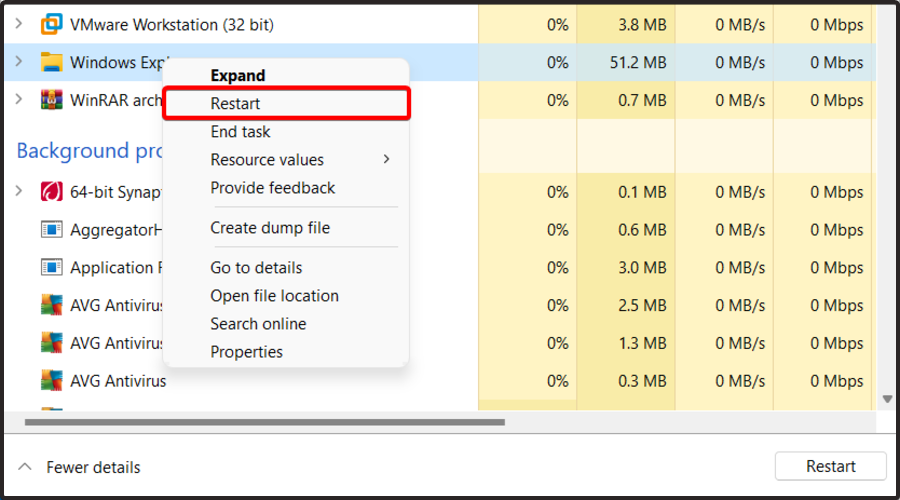
2、尝试使用专门工具来恢复丢失文件
也许您可以尝试最佳解决方案是以自动方式优化您系统。Restoro 是一个通用系统优化器和修复工具。
因为您文件资源管理器可能会丢失文件被损坏,所以这个程序肯定会帮助删除恶意软件并修复由病毒造成 PC 上任何损坏。
如果系统文件受到影响或丢失,该软件可以替换损坏或损坏文件,恢复您注册表,甚至为用户提供详细硬件分析。
大多数防病毒软件将无法处理这些问题,您将面临崩溃、文件丢失和其他问题。
3、使用特定文件夹
使用此键盘快捷键打开Windows 运行对话框:Windows+ R。在打开窗口中,键入regedit,然后按OK。
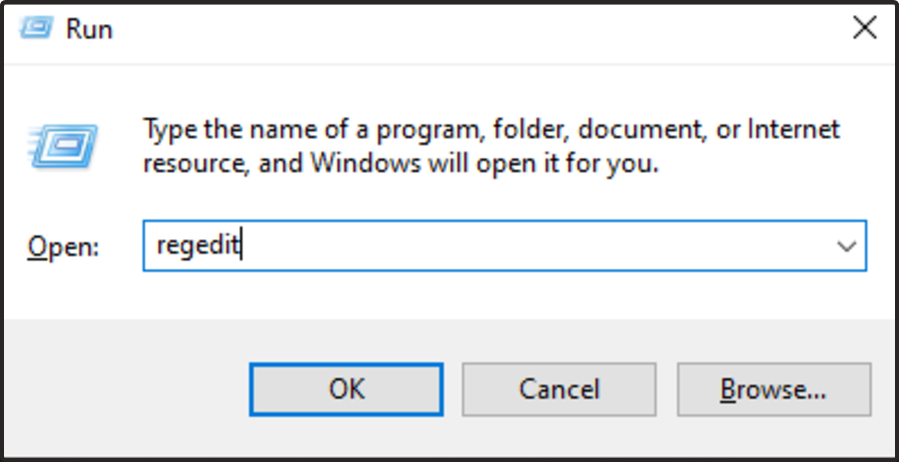
导航到以下位置:HKEY_CURRENT_USERSoftwareMicrosftWindowsCurrentVersionAdvanced
单击右侧窗口,然后选择New,然后选择DWORD (32-bit) Value。
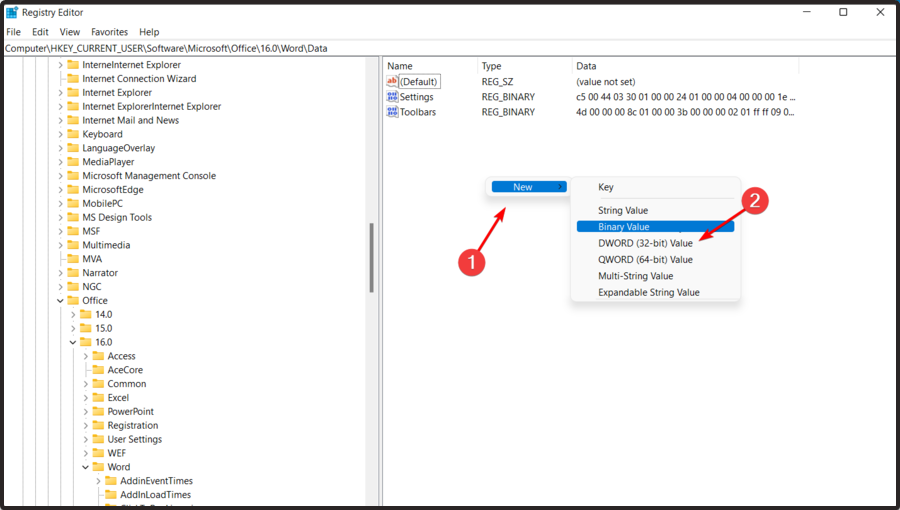
将新弹出窗口重命名为SeparateProcess。双击已创建文件并将值数据从0更改为1。
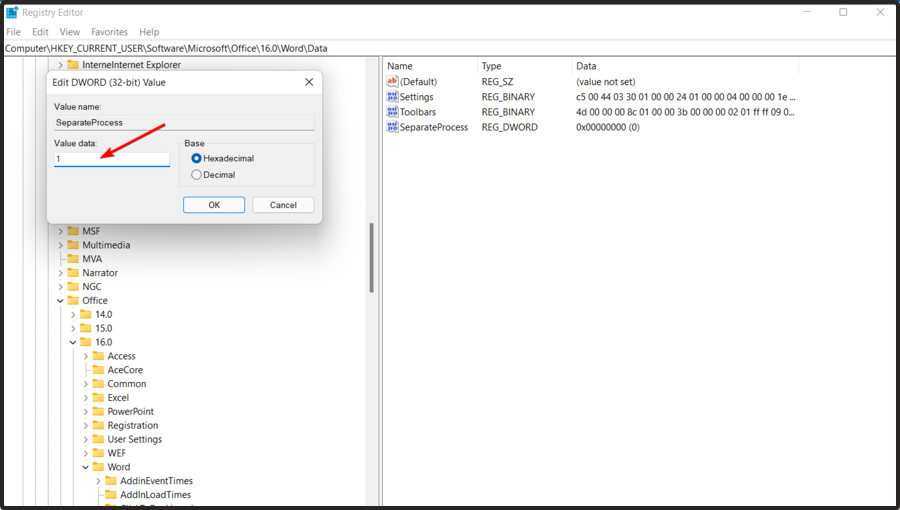
按确定。关闭 Regedit,然后重新启动您 PC。
上述步骤将帮助您在 Win11 中恢复 Windows 10 文件资源管理器,因此请确保您仔细遵循它们以获得旧和完整外观。
以上内容就是关于小编为大家介绍Win11文件资源管理器缺少选项卡解决技巧。





